重装系统后要做的
- 格式:doc
- 大小:379.00 KB
- 文档页数:11

电脑重装后须做的系统设置一、装完系统后不要立即接入网络(易感染病毒和被入侵):1、装完系统后(先不要装驱动程序),立即用GHSOT做一个备份件1(用途为:对自己的电脑,可免除重装系统,只要恢复一下即可;对别的电脑可直接作为GhostXP用);2、安装相关驱动程序后,做一个备份件2(以备以后系统变慢或出问题时恢复);3、再装杀毒软件如瑞星(杀毒软件、防火墙、卡卡安全助手),并将其更新后进行详细设置,进行杀毒漏洞检查;在备份系统前,对源盘和镜像盘进行磁盘碎片整理(以加快备份速度);杀毒软件升级后进行全面杀毒;4、装最新应用软件,如Office、搜狗五笔、迅雷、WinRAR、中游、QQ、图片专家Isee、Photoshop、酷石英钟(并设置为随开机启动)、系统垃圾清除软件(快捷方式放桌面)、飞信、影视软件、PhotoShop等,并对所装软件进行设置;1)装迅雷并更新为最新版本(就增加了狗狗搜索,使下载更方便),并对软件进行设置:A、点/配置/除一般设置外,重点进行“下载安全”的设置,设置下载前对下载件进行病毒扫描、下载后对该软件防毒;B、注册后(下载更快),再设为自动登录;C、选择“工具→配置→连接”、“连接管理的最大连接数”,将此值可设置得小一些(如100~300之间),这样既使下载的任务很多,迅雷也不会占用所有的带宽。
2)用QQ除聊天外,用QQ可给好友发离线邮件;QQ升级到最新版本后,可用其超大文件传送功能,可上传600M的大程序(注:该上传件只能保存7天);二、精简系统分区:1、删除系统分区中的多余的文件夹:打开C:\Windows后,1)删除备用的dll文件:删掉\WINDOWS\system32\dllcache下文件(减去200多MB);2)删除驱动备份:C:\Windows\driver cache\i386目录下的Driver.cab文件(省73MB);★3)删除不用的字体文件:打开C:\WINDOWS\Fonts,删除不用的中文字体,可节约硬盘空间;4)删除不用的输入法:在C:Windows\Ime文件夹下直接删除chtime(繁体中文)、imjp8_1(日文)、imkr6_1(韩文输入法),可清除占用的88M的空间(注:要去除对应文件夹的只读属性,有的要打开文件夹后一个个删除);★5)删除帮助文件:打开C:\WINDOWS\Help\将其中的文件删除掉(如有的文件夹删不掉,可将其中内容删掉);6)删除预读取文件C:\windows\Prefetch中的全部文件;★7)如果对系统进行过windoes updade升级(或不准备升级系统),则可删除以下文件:c:\windows\先去除文件的隐藏属性,再找并删除以$NtU... 开头的全部隐藏文件(约有150M 左右)。
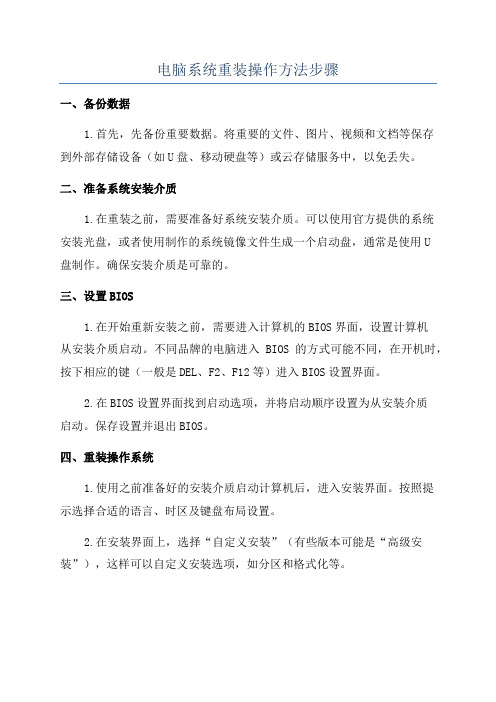
电脑系统重装操作方法步骤一、备份数据1.首先,先备份重要数据。
将重要的文件、图片、视频和文档等保存到外部存储设备(如U盘、移动硬盘等)或云存储服务中,以免丢失。
二、准备系统安装介质1.在重装之前,需要准备好系统安装介质。
可以使用官方提供的系统安装光盘,或者使用制作的系统镜像文件生成一个启动盘,通常是使用U盘制作。
确保安装介质是可靠的。
三、设置BIOS1.在开始重新安装之前,需要进入计算机的BIOS界面,设置计算机从安装介质启动。
不同品牌的电脑进入BIOS的方式可能不同,在开机时,按下相应的键(一般是DEL、F2、F12等)进入BIOS设置界面。
2.在BIOS设置界面找到启动选项,并将启动顺序设置为从安装介质启动。
保存设置并退出BIOS。
四、重装操作系统1.使用之前准备好的安装介质启动计算机后,进入安装界面。
按照提示选择合适的语言、时区及键盘布局设置。
2.在安装界面上,选择“自定义安装”(有些版本可能是“高级安装”),这样可以自定义安装选项,如分区和格式化等。
3.根据个人需求,对硬盘进行分区和格式化。
可以选择将整个磁盘作为一个分区,也可以划分多个分区。
格式化选项通常有NTFS和FAT32两种格式,NTFS对大型文件和大容量硬盘支持更好。
4.选择安装位置,将操作系统安装在用户指定的分区上。
一般来说,系统会默认选择最大的分区作为安装位置。
5.安装等待时间会根据计算机配置的不同而有所不同,通常需要等待几分钟到半个小时。
6.安装完成后,系统会自动重启,这时需要将安装介质从计算机中取出。
7.在重新启动后,根据提示进行一些简单的设置,如选择电脑名称、输入用户名和密码等。
8.安装驱动程序。
在完成基本设置后,需要安装计算机的硬件驱动程序,确保计算机的硬件正常工作。
五、恢复数据1.重新安装操作系统后,需要将之前备份的数据进行恢复。
将备份的文件、图片、视频和文档等从外部存储设备或云存储服务中复制到计算机中。
六、安装软件七、安装安全软件1.为了保护计算机安全,重装系统后需要安装安全软件,如杀毒软件、防火墙等。

重装后设置安全引导策略重装系统后最应该考虑什么?-安全!重装新系统后,大家都怕电脑被木马病毒访问。
今天我就来说说重装系统后应该做哪些操作来保证系统的基本安全。
1.关闭危险端口(防止黑客利用系统的开放端口入侵计算机)。
关闭系统上默认打开的端口,如3389、135、445、139.让我们详细谈谈如何关闭它们。
首先,我们来检查一下我们的计算机中有哪些端口是打开的:start-run-输入“cmd”-在open命令对话框中输入“netstat-an”,就可以看到目前我们的计算机中有哪些端口是打开的。
端口3389:在桌面上找到“我的电脑”-右键单击“我的电脑”-属性-在打开的对话框中找到最后一项“远程”-检查“远程协助”和“远程桌面”前面的所有选项,然后单击确定。
端口135:开始-控制面板-管理工具-双击打开组件服务-依次展开组件服务-计算机-然后在属性计算机中右键单击我的计算机,在打开的对话框中打开默认属性-勾选在此计算机上启用分布式之前的选项-旁边的默认协议-端口445:首先打开注册表-开始-运行-输入“regedit”-然后依次展开HKEY_local_machine/system/currentcontrolset/Services/netbt/ parameters,然后在右侧窗口中右键单击以创建新的dw我们将新的命名为“SMBDeviceEnabled”,然后双击打开它,然后打开它。
139端口:右键属性网络邻居-右键属性中的第一个“本地链接”-双击“互联网协议(TCP/IP)”-在例程中找到“高级”-“WINS”-在NetBIOS 设置中将其设置为“在TCP/IP上禁用NetBIOS”,并确认。
提示:关闭上面的端口直到系统重新启动后才会生效。
重启后,我们使用上述方法检查端口是否已经关闭。
2.打补丁系统(防止电脑浏览网页时出现木马或病毒)正常情况下,重装系统后默认存在很多漏洞,需要我们自己打补丁。

安装驱动程序是新系统装好后的必经步骤,虽然从Windows XP开始,微软的操作系统已经自带了绝大部分硬件的驱动程序,但是要想获得最佳性能,安装最新的驱动还是必要的。
下面就为大家介绍一下合理的驱动安装顺序,因为驱动安装驱动对系统的稳定和性能都有一定的影响。
第一步,安装操作系统后,首先应该装上操作系统的Service Pack(SP)补丁。
我们知道驱动程序直接面对的是操作系统与硬件,所以首先应该用SP补丁解决了操作系统的兼容性问题,这样才能尽量确保操作系统和驱动程序的无缝结合。
Windows系统可以到微软的官方网站下载最新补丁,当然也可用通过第三方工具下载。
第二步,安装主板芯片组驱动。
主板驱动主要用来开启主板芯片组内置功能及特性,需要说明的是这里的主板驱动仅指的是芯片组驱动(主板芯片组驱动能够识别出相应芯片的主板,并自动安装相应的Inf文件以体现芯片组的功能特征,例如对PCI和ISAPNP服务的支持,对AGP、SATA、USB、IDE/AT A33/A TA66/ATA100支持、对PCIe的支持等等),而主板上集成的声卡、网卡等设备还需要安装其对应的驱动,需要说明的是目前大部分采用NVIDIA芯片组的主板,其驱动包内置了声卡、网卡等集成设备驱动,不需要用户另外安装。
第三步,安装DirectX驱动。
这里一般推荐安装最新版本,目前Vista及其以上系统内置了DirectX 10版本,不过对于游戏玩家还是需要安装相应的DirectX 9版本。
最新DirectX软件下载地址:/search/1301-630-h1408/DirectX相关知识补充:DirectX是微软嵌在操作系统上的应用程序接口(API),DirectX由显示部分、声音部分、输入部分和网络部分四大部分组成,显示部分又分为Direct Draw(负责2D加速)和Direct 3 D(负责3D加速),所以说Direct3D只是它其中的一小部分而已。

电脑系统重装和升级的步骤指南随着科技的迅速发展,电脑系统的重装和升级成为日常生活中常见的需求。
无论是因为系统崩溃、病毒感染还是为了提升电脑性能,重装和升级都是解决问题的有效手段。
本文将为您提供一份电脑系统重装和升级的详细步骤指南,以帮助您顺利完成这一过程。
第一步:备份文件在进行电脑系统重装和升级之前,第一步需要做的是备份重要文件。
由于重装或升级可能会导致数据丢失或覆盖,所以在开始之前,确保您的重要文件存储在外部硬盘、云存储或其他可靠的设备上。
这样一来,即使在操作过程中发生意外,您的数据也能得到安全保护。
第二步:选择合适的操作系统在进行电脑系统重装和升级之前,您需要选择一个合适的操作系统。
根据个人需求和电脑硬件配置,选择适合您的操作系统版本。
Windows、Mac OS X和Linux是常见的操作系统选项,根据个人喜好和使用习惯,选择最适合自己的系统版本。
第三步:下载系统安装文件在这一步,您需要从官方渠道下载所选操作系统的安装文件。
请确保您下载的是正版系统安装文件,在安全可靠的网站进行下载,避免下载盗版系统或携带恶意软件的文件。
如果您拥有正版安装光盘,则可以直接使用光盘进行安装,无需下载。
第四步:创建安装媒介安装媒介可以是USB闪存驱动器或光盘。
根据您的选择,将操作系统安装文件写入USB闪存驱动器或烧录到空白光盘。
制作安装媒介需要使用特定的软件或工具,可以在官方网站或第三方可信赖的软件下载站点中找到适合的工具进行制作。
第五步:备份驱动程序在重装或升级系统后,可能需要重新安装硬件驱动程序,以确保电脑可以正常工作。
在进行系统重装或升级之前,建议备份当前电脑所使用的所有硬件驱动程序。
这样一来,在重新安装系统后,您可以直接使用备份的驱动程序,省去了寻找和下载驱动的麻烦。
第六步:重启电脑在进行电脑系统重装或升级之前,确保关闭所有正在运行的程序,并保存好未完成的工作。
随后,将安装媒介插入电脑,重启系统。
在重启过程中,按照提示进入系统设置,选择从安装媒介启动。

重装系统前后需要做的几件事现在重装系统比较简单,给大家分享几个重装前后你可能需要的操作重装前1、备份系统盘数据重装系统会格式化系统盘(C盘),所以如果里面有重要的数据的话备份是非常重要的。
可以先将文件复制到到除系统盘外的其他盘或U盘里面也行。
2、备份注册表注册表里面存放着计算机的所有设置和各种软硬件的注册信息,重装系统也会删除注册表。
有些安装在非系统盘的软件重装后也不能直接打开运行了,需要重新安装。
若不想重新安装软件的话可以将注册表备份下来,装完后再还原就可以直接使用了,注意是安装在非系统盘的软件才行哦。
(若不想保留可忽略这项)备份方法:在桌面按组合键“Win+R”打开“运行”,在“运行”对话框中输入“regedit”并回车,然后在“注册表编辑器”中选择“注册表”菜单下的“导出”保存在非系统盘,装完系统后同样的方法,导入就可以了。
3、备份驱动安装原版的win7系统是没有驱动的,如果不想安装完成后费工夫重新下载驱动程序可以先将现在的驱动备份下来,备份驱动可以用驱动人生或驱动精灵都可以。
如果是安装Ghost系统的话一般都会在安装过程中自动安装驱动,也可以不备份。
重装后1、激活系统未激活的系统有很多的设置功能不能使用,Ghost版系统通常都是安装完就自动激活的了,如果是安装原版系统的话就要自己手动激活了,可以用密钥激活,如果没有密钥的话也可以用激活工具激活,激活工具可点击公众号菜单栏获取:2、安装驱动驱动可以说是除系统之外最重要的程序了,很多用户安装完系统后遇到连不上网,没声音,显示不正常的情况绝大部分都是因为驱动没有安装好,原版win7系统是不带驱动的,win10则会自动安装驱动,Ghost版系统一般都是自动安装系统,但有时也会出现驱动没安装好的情况。
驱动安装可以用驱动软件如驱动人生、驱动精灵、驱动大师等都可以一键安装硬件驱动,也可以去对应硬件的官网手动下载安装。
3、安装必要的软件安装一些必要的软件如WinRAR等,这个就按照自己的需要下载安装了。
重装系统Win10后为何要安装驱动?重装系统Win10都需要下载什么驱动
最近很多用户在重装Win10系统,都遇到一个这样的问题,那就是重装系统之后为什么要安装驱动呢?重装系统Win10都需要下载什么驱动?下面我就为大家详细的介绍一下,有需要的用户快来下载体验吧!
重装系统要安装驱动的原因:
安装系统有两大类的版本,一类是正版系统,另一类是Ghost系统。
正版系统是纯净版,安装系统后需要安装驱动;而Ghost版本集成了几乎所有的硬件驱动,在系统安装后,它会自动解压驱动包,自动识别硬件型号,自动选择与匹配的驱动,自动安装。
所以如果你是安装正版系统,那么就需要安装驱动,否则会出现系统兼容问题,导致一些应用程序不能使用,或是在运行时奔溃。
重装系统win10需要下载什么驱动:
我们可以通过系统的"检查更新"功能,来查看我们需要安装什么驱动。
1、右键单击桌面空白处,点击"个性化'。
2、继续点击主页,返回到主页面。
3、接着点击"更新和安全'选项。
4、现在可以看到windows更新状态的页面,点击"检查更新'按钮。
如果有很重要的系统驱动没有安装的话,系统是会自动下载的,但前提是要保证电脑在联网的环境下。
怎么做一个完整的健全的操作系统A、分区,格式化,装干净系统,做备份。
分区:FDISK(DOS外部命令),DM(可低格),PQ(分区不为空,但需要调整分区大小)备份:GHOST(魔鬼)克隆B、装杀毒软件,装驱动,备份。
装好干净系统后,接着就要装杀毒软件。
装驱动有顺序要求:先装主板驱动,然后必须重起;然后陆续装显卡、声卡等驱动,装完也需要重起。
C、打系统补丁,装Direct等系统软件,备份。
“亡羊补牢,为时未晚”Direct“Direct”一词,中文意思是“指挥、导演”,DirectX是微软公司开发的对硬件编程的一个接口,包括DirectDraw、Direct3D、DirectSound等多个方面。
DirectX技术直接对HAL(Hardware Abstraction Layer,硬件提取)的操作,实现视频、声音的输出、网络通信及对游戏杆的控制。
在DirectX中还有一个HEL(Hareware Emulation Layer,硬件模拟)功能,实现3D加速,使我们可以看到更加绚丽更加真实的3D场面和惟妙惟肖的3D听觉效果。
D、装office等常用软件,备份。
操作系统装好,要先装office等常用的办公软件。
这些软件的安装要优于游戏等娱乐软件的安装,避免不确定的冲突。
注:安装位置最好不要装在系统盘。
E、装游戏等娱乐工具,备份。
装系统装累了,让我们来装个游戏娱乐一下吧。
装上播放器,先来放首音乐轻松一下。
把你的卡丁车、泡泡堂等等装上吧。
F、优化注册表、备份。
一般我们都采用软件清理注册表里的垃圾文件。
例如:优化大师、超级兔子G、刻盘,测试。
如果是为机房或者网吧做的母盘,这是非常重要而且必要的步骤。
前提是待刻机器的硬件配置与做母盘的机器配置一致。
重装系统后6件必做大事一、电脑安全与防护安装完系统的第一步应该是做好电脑的安全防护,比如修改管理员的用户名和口令、关掉无关的共享、打上关键补丁、安装防病毒软件并升级病毒库、关掉无用的共享、关闭危险的电脑端口、禁止TCP/IP上的NetBIOS等。
玩电脑就免不了重装系统,这对于电脑高手来说,是再轻松不过的事情了,可是你知道电脑高手最头痛的的是什么时候吗?是安装完了系统以后要做的事情,这可马虎不得,因为一旦做得不好,就会导致前功尽弃,甚至有可能会造成数据丢失或者再次重装系统。
一、电脑安全与防护安装完系统的第一步应该是做好电脑的安全防护,比如修改管理员的用户名和口令、关掉无关的共享、打上关键补丁、安装防病毒软件并升级病毒库、关掉无用的共享、关闭危险的电脑端口、禁止TCP/IP上的NetBIOS等。
1.关闭默认共享Windows安装后,会创建一些隐藏共享,不是很安全。
我们可以通过下面的方法来切断共享:按下Win+R,输入gpedit.msc,在打开窗口中逐步展开“用户配置→Windows设置→脚本(登录/注销)”文件夹,在对应“脚本(登录/注销)”文件夹右边的子窗口中,双击“登录”选项,在弹出的窗口中,单击“添加”命令,将事先设置好的删除默认共享的批处理文件选中,例如这里的脚本文件为C盘中的“delshare.bat”,如图1所示,最后单击“确定”按钮,就能删除Windows默认共享。
注意,C盘中的“delshare.bat”必须自己事先创建,其中的代码为:@echo offnet share C$/delnet share d$/delnetshare ipc$/delnet share admin$ /del图1完成上述设置后,重新启动系统,就能自动切断Windows2003的默认共享通道了,如果你有更多硬盘,请在net share d$/del下自行添加,如net share e$/del、net share f$/d el等。
2.不要急着接入网络在安装完成Windows后,不要立即把服务器接入网络,因为这时的服务器还没有打上各种补丁,存在各种漏洞,非常容易感染病毒和被入侵。
此时要加上冲击波和震撼波补丁后并重新启动再联入互联网。
小提示补丁的安装应该在所有应用程序安装完之后,因为补丁程序往往要替换或修改某些系统文件,如果先安装补丁再安装应用程序有可能导致补丁不能起到应有的效果。
如IIS的HotFi x要求每次更改IIS的配置时都需要重新安装。
3.禁止建立空连接默认情况下,任何用户可通过空连接连上服务器,枚举账号并猜测密码。
可以通过以下两种方法禁止建立空连接。
(1)修改[Local_Machine\System\CurrentControlSet\Control\LSA]的键RestrictAnonymou s的值改成1,如图2所示。
图2(2)修改Windows2000的本地安全策略,设置“本地安全策略→本地策略→选项”中的R estrictAnonymous(匿名连接的额外限制)为“不容许枚举SAM账号和共享”。
4.可考虑打上SP2最新的补丁是Windows XP Service Pack 2 简体中文版,但也不是所有的人都需要打上这个补丁,其具体的使用请参见本刊2004年9月刊第34页上《Windows XP SP2来了》一文。
5.切断自动保存通道Windows系统一旦在访问程序出错时,系统中的Dr.Watson程序会将出错时的一些个人隐私信息自动保存下来,这些隐私信息往往是黑客最喜欢“盯梢”的;为了避免泄露隐私信息,应该切断Dr.Watson程序的自动保存功能:打开“注册表编辑器”,展开[HKEY_local_machine\software\Microsof\WindowsNT\CurrentV ersion\AeDebug]键,在对应AeDebug子键的右边,双击Auto值,将“数值数据”设为“0”。
然后进入系统的“DrWatson文件夹”中(位于),如图3所示,将其中的User.dmp、Drwtsn 32.log删除掉就可以了。
图36.防止文件名欺骗设置以下选项可防止文件名欺骗,如防止以.txt或.exe为后缀的恶意文件被显示为.txt文件,从而使人大意打开该文件: 双击“我的电脑→工具→文件夹选项→查看”,选择“显示所有文件和文件夹”属性设置,去掉“隐藏已知文件类型扩展名”属性设置。
二、驱动程序备份与硬件优化打完补丁和做好各种安全防范后,下面要开始做的工作就是安装各种驱动程序了。
打上主板驱动,确认无误,将驱动程序备份下来,备用。
1.设定CPU 的L2 Cache,加快整体效能打开“注册表编辑器”,展开[HKEY_LOCAL_MACHINE/SYSTEM/CurrentControlSet/Control/S essionManager/MemoryManagement],在右边窗口将SecondLevelDataCache改为CPU L 2 Cache一样的十进制数值(例如P4 1.6G 的L2 Cache 为256Kb,则改为十进制数值256),如图4所示。
图42.启用DMA传输模式启用DMA模式之后,计算机周边设备(主要指硬盘)即可直接与内存交换数据,这样能加快硬盘读写速度,提高数据传输速率,方法是:选择“控制面板→系统/硬件,打开“设备管理器”,其中“IDE控制器”有两项Primary IDE Ch annel及Secondary IDE Channel,依次进入“属性→高级设置”,该对话框会列出目前IDE 接口所连接设备的传输模式,单击列表按钮将“传输模式”设置为“DMA(若可用)”,如图5所示。
图53.设置虚拟内存除了CPU及硬盘,内存也可以影响XP的运行性能,因此,设定好虚拟内存也可以提高XP 的运行速度。
设置方法:进入“控制面板→系统/高级/性能/设置,在“性能选项”的“高级”设置窗口,首先将“处理器计划”及“内存使用”都调整为“程序”,这样系统会给前台程序更多资源、使之运行更快。
单击“更改”按钮进入虚拟内存设置窗口,将虚拟内存值设为物理内存的2.5倍,将初始大小和最大值值设为一样。
若你的内存大于256M,建议禁用分页文件;如果内存低于256M,请勿禁用分页文件,否则会导致系统崩溃或无法再启动XP!三、系统性能优化只要我们按照下面的步骤优化XP,把系统调整到最佳状态,就可以大幅度提高系统运行的速度。
1.关闭错误报告单击“开始→设置→控制面板”,打开“控制面板”,双击“系统”,单击“高级”标签,然后单击“错误报告”按钮,选择“禁用错误报告”,并且取消下面的“但在发生严重错误时通知我”的勾选,依次单击“确定”按钮退出即可,如图6所示!图62.减轻启动时加载的任务许多软件在XP启动时都会自动加载,使系统的启动时间延长,应该取消软件的自动加载。
选择“开始”选单的“运行”,键入“msconfig”启动“系统配置实用程序”,进入“启动”标签,其中列出了系统启动时加载的项目及来源,如果不希望它自动加载,清除项目前的复选框即可。
3.修改注册表来减少预读取,减少进度条等待时间打开“注册表编辑器”,展开注册表[HKEY_LOCAL_MACHINE\SYSTEM\CurrentControlSet\ Control\Session Manager\Memory Management\PrefetchParameters],有一个键EnablePrefetcher把它的数值改为“1”就可以了。
另外不常更换硬件的朋友可以在系统属性中把总线设备上面的设备类型设置为none(无)。
4.取消Windows XP的ZIP支持单击开始→运行,输入“regsvr32 /u zipfldr.dll”回车,如图7所示,出现提示窗口“zipfldr.dll中的Dll UnrgisterServer成功”即可取消Windows XP的ZIP文件夹支持。
图75.快速浏览局域网络的共享通常情况下,Windows XP在连接其它计算机时,会全面检查对方机子上所有预定的任务,这个检查会让你等上30秒钟或更多时间。
去掉的方法是删除注册表[HKEY_LOCAL_MACHI NE\Software\Microsoft\Windows\Current Version\Explorer\RemoteComputer\NameSpace]键值下的键,重启计算机后Windows XP就不再检查预定任务了。
6.关掉多余的服务单击“开始→设置/控制面板,双击“管理工具→服务,右击要配置的服务,单击“属性”,在“常规”选项卡上选择“自动”、“手动”或“禁用”。
实际配置时,选择“手动”或者“禁用”都可以关闭该服务,推荐使用手动功能,以便可随时启动一些临时需要的服务。
7. 减少多重启动时的等待时间当Windows XP与其它Windows共存时,每次启动都会显示启动菜单,关闭启动菜单的方法是:单击“控制面板→系统→属性→高级”单击“启动和故障恢复”下面的“设置”按钮,进入“设置”窗口,选择启动时的默认操作系统为Windows XP,显示启动菜单的时间为0;如图8所示,如果暂时不用或隐藏另一个操作系统,则取消“显示操作系统列表时间”前的勾选。
图88.Windows XP实现自动关机如果XP不能自动关机,则单击“控制面板→电源选项→高级电源管理”,给“启用高级电源管理”打钩,如果还不行,那应该是主板BIOS的问题了。
9.优化XP的界面XP安装后任务栏、开始菜单、桌面背景、窗口、按钮等都采用了XP的豪华风格,非常浪费系统资源,建议恢复Windows经典的界面:右键桌面空白处,在弹出选单单击“属性”进入显示属性设置窗口,将“主题、外观”都设置为“Windows经典”,将桌面背景设置为“无”,按确定保存退出。
右击任务栏,选择“属性”,“任务栏”标签中去掉“分组相似任务栏按钮”前的勾;“开始菜单”标签中选择“经典开始菜单”。
10.关闭远程桌面单击“我的电脑→属性/远程,在“远程桌面”下,将“允许用户远程连接到这台计算机”勾去掉。
11.关闭系统还原默认情况下,XP启用了系统还原功能,每个驱动器约被占用高达4%~12%的硬盘空间,并且系统还原的监视系统还会自动创建还原点,在后台运行就会占用较多的系统资源,应该关闭之:右击“我的电脑”中的“属性”,单击“系统属性→系统还原,将“在所有驱动器上关闭系统还原”置为选中状态。
也可关闭不重要分区的系统还原,如果考虑系统安全,则不要关闭还原功能。
12.少用视觉效果单击“控制面板→系统,选择“系统属性”中的“高级”标签进入“性能选项”界面,其中有很多的“视觉效果”,选中的效果越多,占用的系统资源就越多,因此我们选定“调整为最佳性能”项,如图9所示,以便关闭淡入淡出、平滑滚动、滑动打开等所有视觉效果。
图913.关闭系统属性中的特效这可是简单有效的提速良方。
单击“开始→控制面板→系统→高级→性能→设置”,在视觉效果中,设置为调整为最佳性能→确定即可。